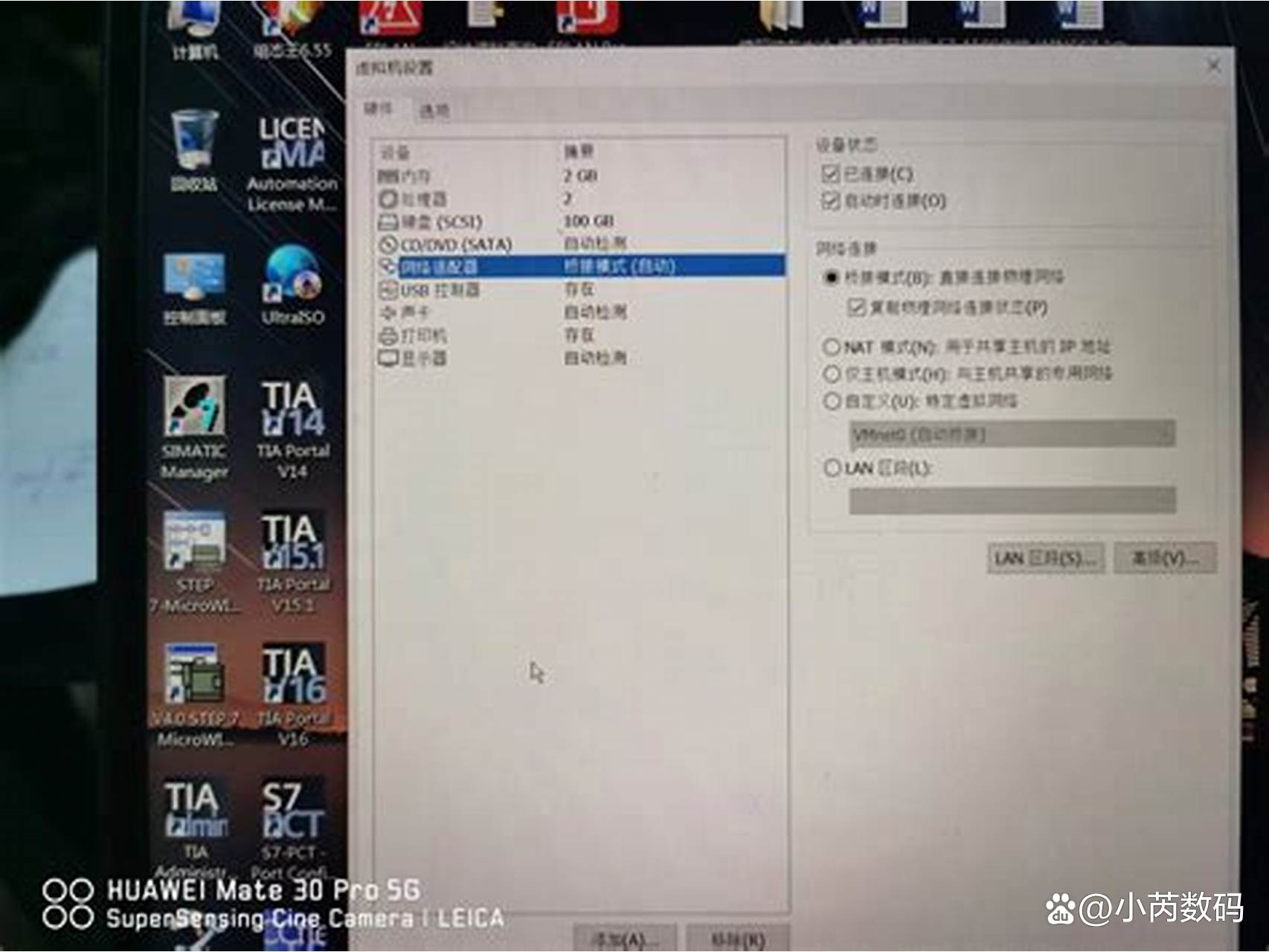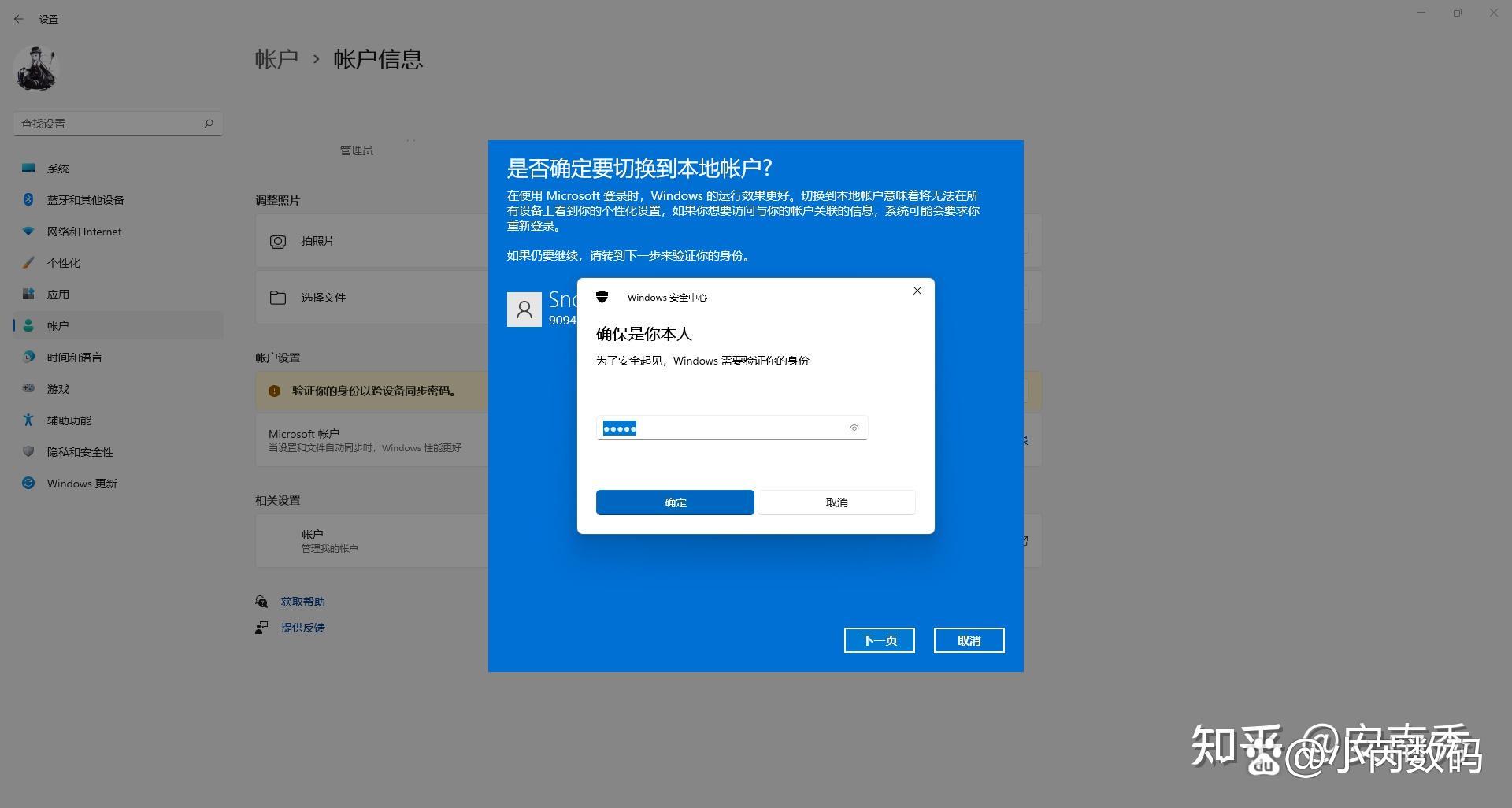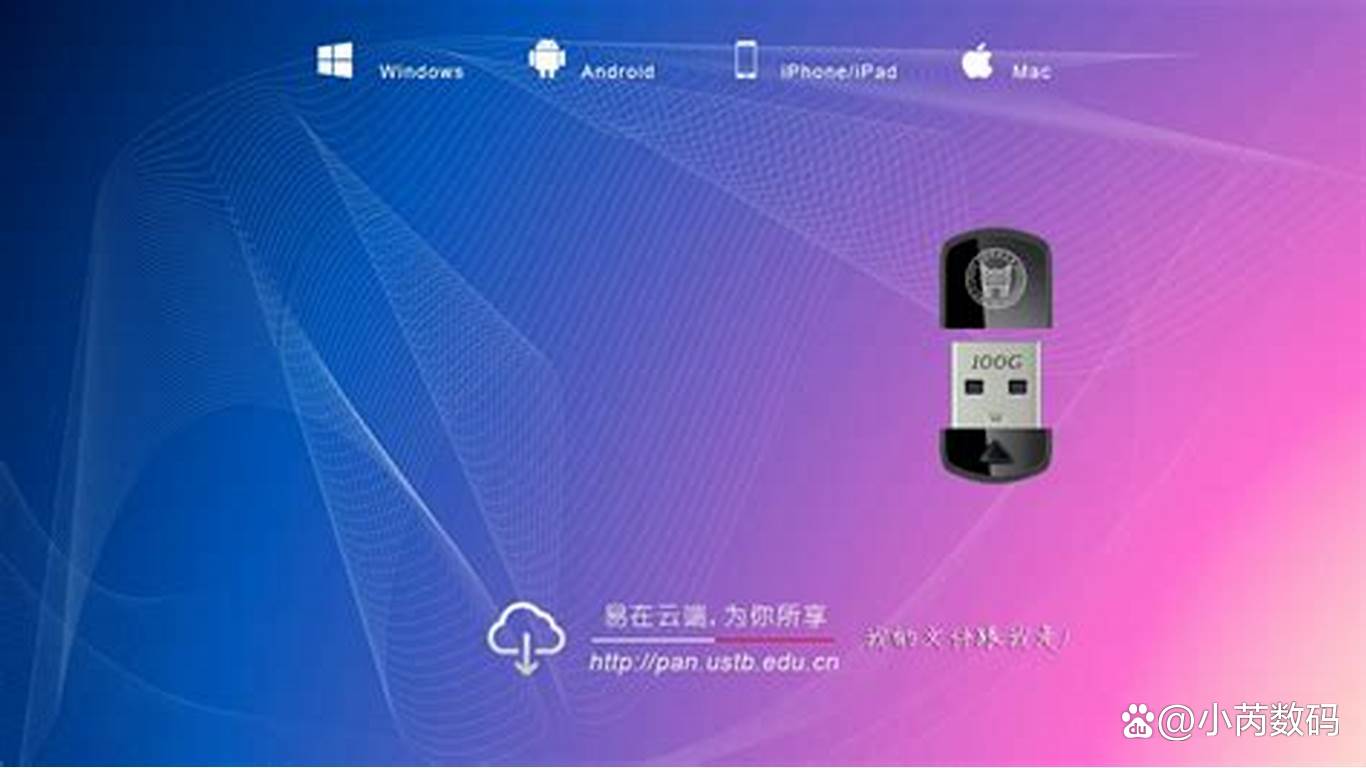"Excel隐藏数据让你抓狂?掌握这几种方法,鼠标拖拽、快捷键、取消筛选、VBA一键显示,轻松找回所有隐藏内容,工作效率翻倍!"
工作中用Excel时,经常会遇到行或列被隐藏的情况。有时候是自己不小心隐藏的,有时候是别人发来的文件里有隐藏内容。这些隐藏的数据就像捉迷藏一样,明明知道它们存在,却怎么也找不到。更麻烦的是,如果这些数据恰好是关键信息,而你又在赶时间,那真是让人抓狂。

别担心,今天就来分享几种快速显示Excel所有隐藏数据的方法,操作简单,一学就会。无论你是Excel新手还是有一定基础的用户,都能轻松掌握。
首先是最简单的方法——鼠标拖拽法。如果你只是隐藏了几行或几列,想快速恢复显示,这个方法最方便。比如,你的表格里B列被隐藏了,而A列和C列是可见的。这时候,你只需要选中A列到C列,也就是把隐藏列的两侧列都框选上。然后,把鼠标移到列标的分界线上,双击,隐藏的B列就会自动显示出来。这个方法同样适用于隐藏的行,操作完全一样。
如果你觉得用鼠标拖拽还不够快,或者表格里隐藏的内容比较多,那么快捷键法会更高效。Excel提供了专门的快捷键来显示隐藏的行和列。要显示隐藏的行,先选中包含隐藏行的区域,然后按下Ctrl + Shift + 9,所有隐藏的行就会立刻显示出来。同理,要显示隐藏的列,选中相关区域后按Ctrl + Shift + 0,隐藏的列也会瞬间恢复。不过要注意,在某些电脑上,这个快捷键可能会和输入法冲突,如果没反应,可以尝试先关闭中文输入法再试。
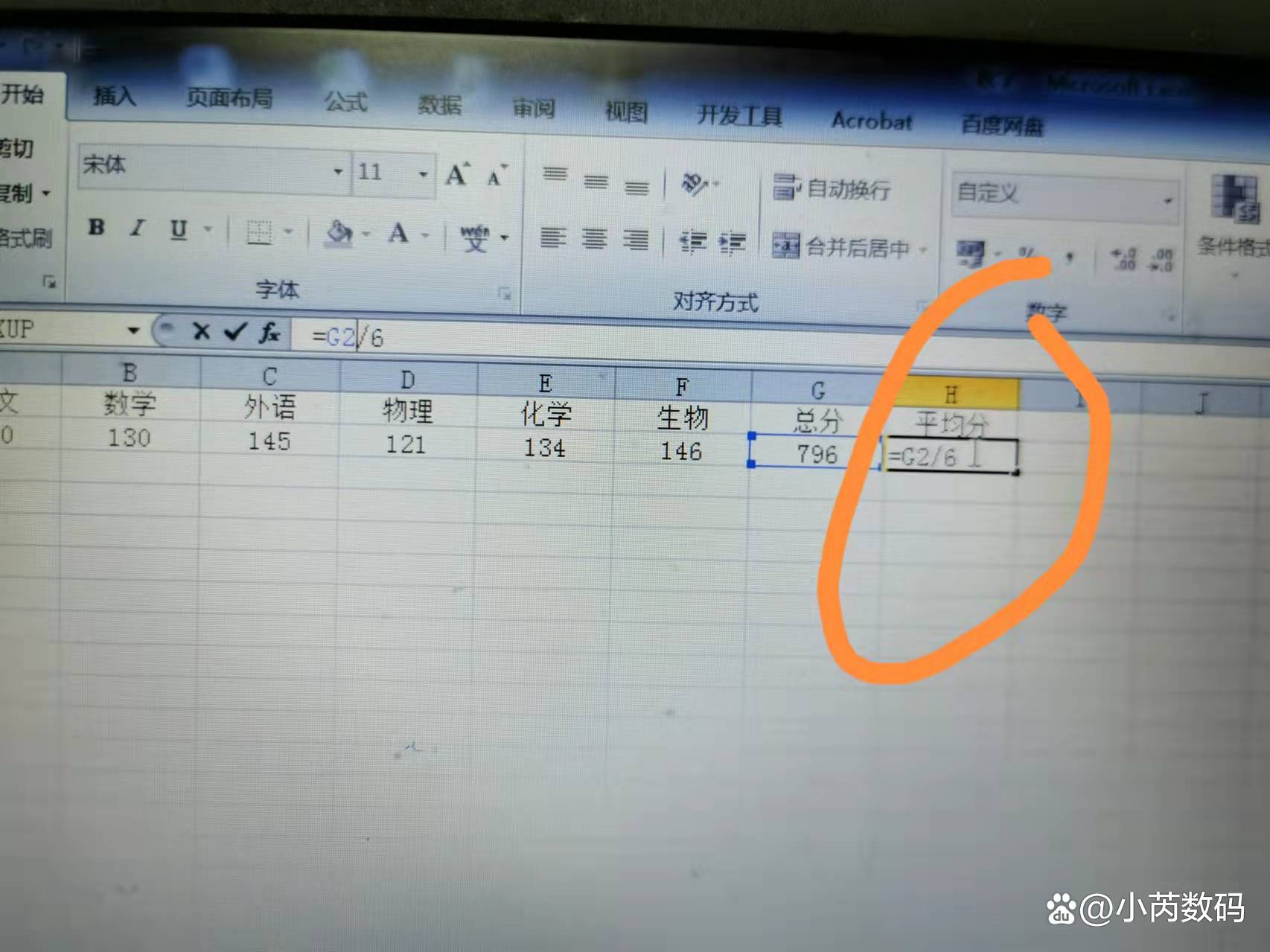
有时候,表格里的隐藏内容可能不是手动操作的,而是因为筛选、分组或者某些公式导致的。这时候,单纯的显示操作可能不够,需要更彻底的解决方法。比如,如果你的表格使用了筛选功能,某些行被隐藏了,你可以先取消筛选,确保所有数据都可见。操作方法是点击“数据”选项卡,然后选择“清除”或者“取消筛选”。
还有一种情况是,表格里使用了分组功能,导致部分行或列被折叠隐藏。这时候,你可以找到表格左侧或上方的小“+”或“-”符号,点击它们就能展开或折叠分组内容。如果想彻底取消分组,可以选中分组区域,然后在“数据”选项卡里选择“取消组合”。
如果你的Excel文件里隐藏的内容特别多,或者你根本不确定哪些地方被隐藏了,那么全选显示法会更适合。你可以先按Ctrl + A全选整个工作表,然后右键点击任意列标,选择“取消隐藏”,这样所有隐藏的列都会显示出来。同样的操作也适用于行,右键点击行号,选择“取消隐藏”即可。
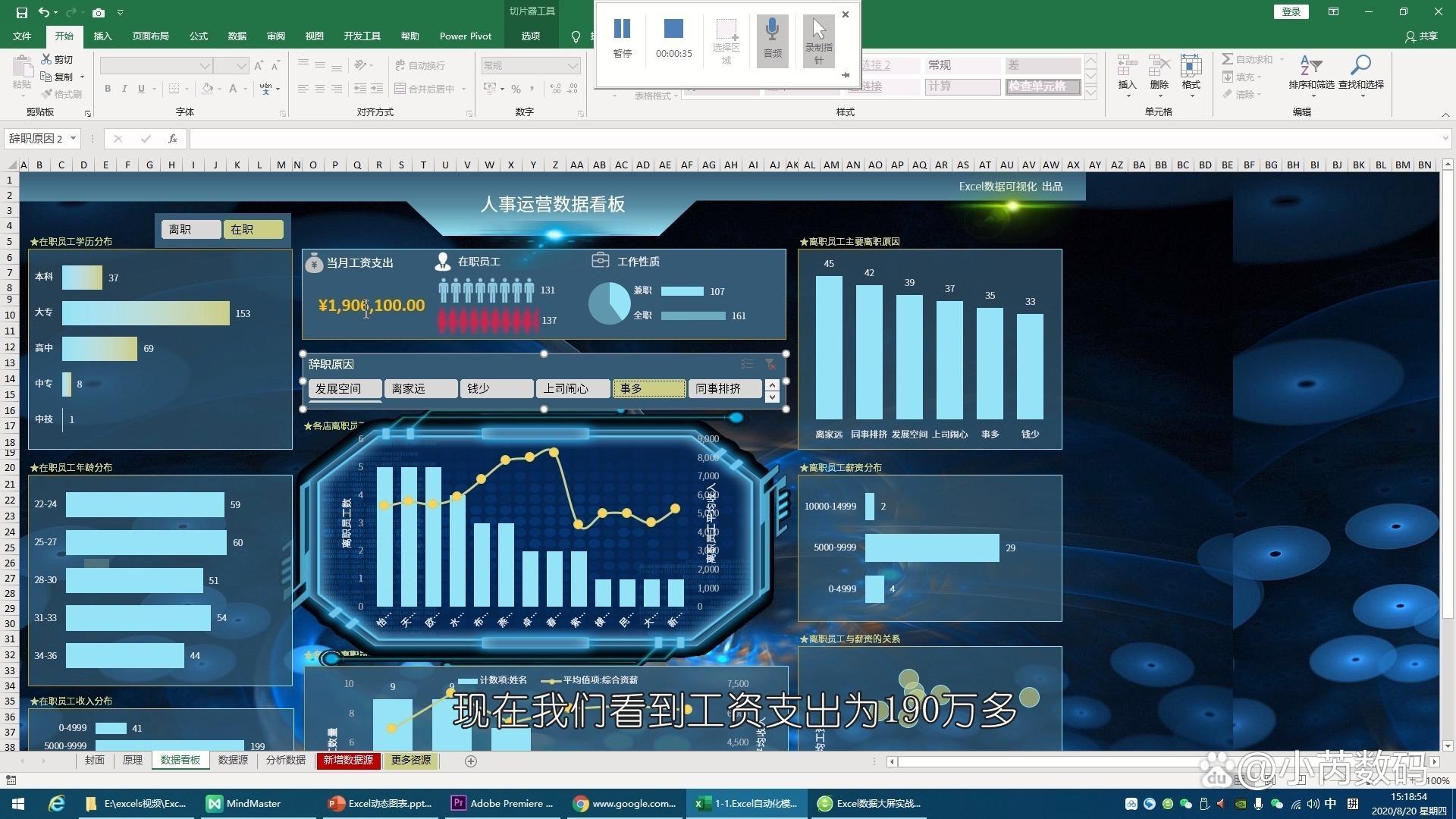
对于更复杂的隐藏情况,比如某些数据是通过VBA宏隐藏的,或者工作表被保护导致无法直接取消隐藏,那就需要更高级的方法了。你可以尝试用VBA代码一键显示所有隐藏内容。按下Alt + F11打开VBA编辑器,插入一个新模块,然后输入以下代码:
Sub ShowAllHidden()
Cells.EntireColumn.Hidden = False
Cells.EntireRow.Hidden = False
End Sub 然后运行这段代码,它会强制取消所有行和列的隐藏状态。不过要注意,VBA操作是不可逆的,运行前最好先备份文件,避免误操作导致数据丢失。
最后,如果你经常需要处理隐藏数据的问题,建议养成检查工作表的习惯。在Excel的“开始”选项卡里,有个“查找和选择”功能,点击“转到”,然后选择“特殊”,可以快速定位到隐藏的单元格。这样你就能提前发现隐藏内容,避免关键时刻手忙脚乱。
Excel的隐藏功能本来是为了方便整理数据,但如果不小心用错了,反而会带来麻烦。掌握这些显示技巧,能让你在遇到问题时快速解决,提高工作效率。下次再碰到隐藏数据的情况,不妨试试这些方法,相信你会觉得Excel其实没那么难搞。
如果你还有其他Excel问题,欢迎在评论区留言,我会继续分享更多实用技巧。觉得有用的话,别忘了点赞、收藏,或者分享给需要的同事朋友,让大家一起告别Excel的隐藏烦恼!
本文来自于百家号作者:小芮数码,仅代表原作者个人观点。本站旨在传播优质文章,无商业用途。如不想在本站展示可联系删除